Das Zurücksetzen der Dokumente in den Puffer erfolgt über den Button ![]() im Dropdown-Menü des jeweiligen Dokuments im Fenster [Dokumente]:
im Dropdown-Menü des jeweiligen Dokuments im Fenster [Dokumente]:
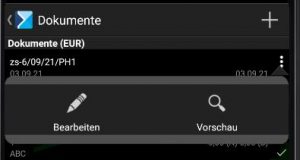
Auch in der Vorschau eines bestätigten Dokuments, das in das ERP-System noch nicht importiert wurde, können Sie das Dokument über ![]() in den Puffer zurücksetzen.
in den Puffer zurücksetzen.
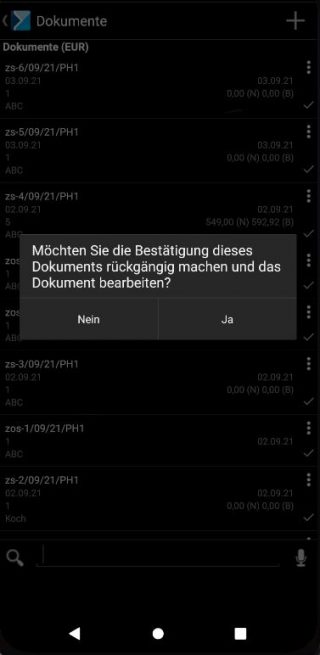
Wählen Sie im Bestätigungsdialog die Option [Ja], wird das Dokument wieder zum Bearbeiten freigegeben. Wählen Sie anschließend die Option [Zurück] und [Speichern] auf dem Gerät, wird das Dokument im Puffer gespeichert und in der Dokumentliste grün hervorgehoben.
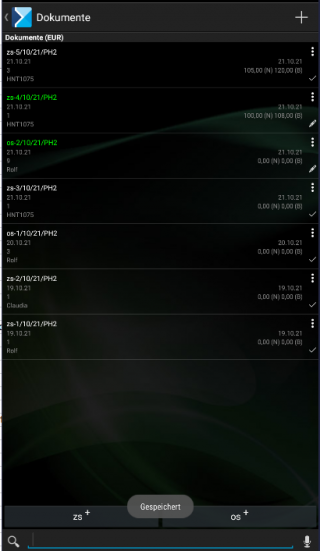
Löschen der Dokumente
Ein Dokument, das im Puffer abgelegt wurde, kann mit dem Button ![]() entfernt werden. Die Option ist im Fenster [Dokumente] über das Dropdown-Menü des jeweiligen Dokuments verfügbar.
entfernt werden. Die Option ist im Fenster [Dokumente] über das Dropdown-Menü des jeweiligen Dokuments verfügbar.
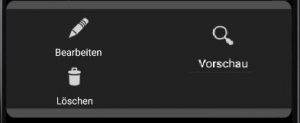
Nach der Auswahl der Option Löschen wird eine Bestätigungsanforderung angezeigt. Wählen Sie die Option [Ja] wird das Dokument endgültig gelöscht.
